简介
本文描述向Cisco.com帐户添加思科服务合同访问权限的过程。
先决条件
开始之前,请确保您拥有以下数据:
向Cisco.com帐户添加思科服务合同访问权限
步骤 1:
转至Cisco Software Central,使用您的Cisco.com帐户登录。
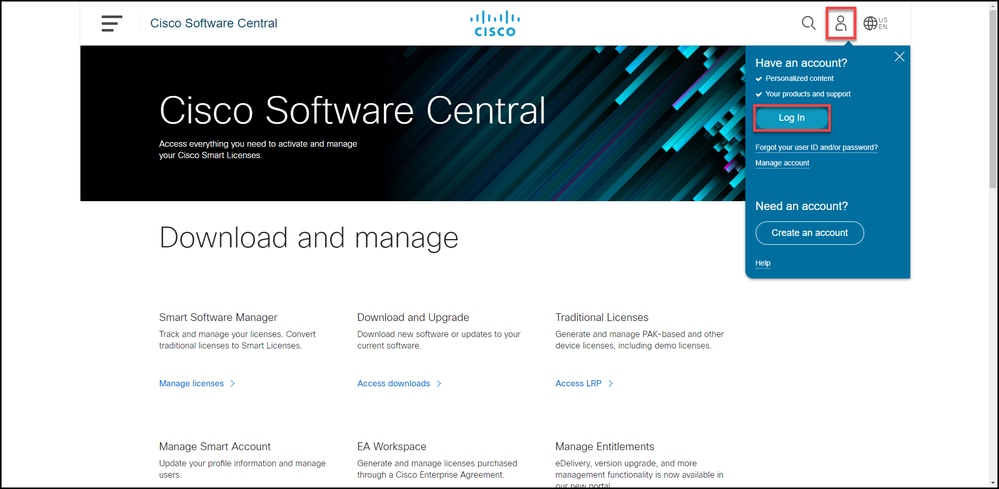
步骤 2:
单击配置文件按钮,然后选择管理配置文件。
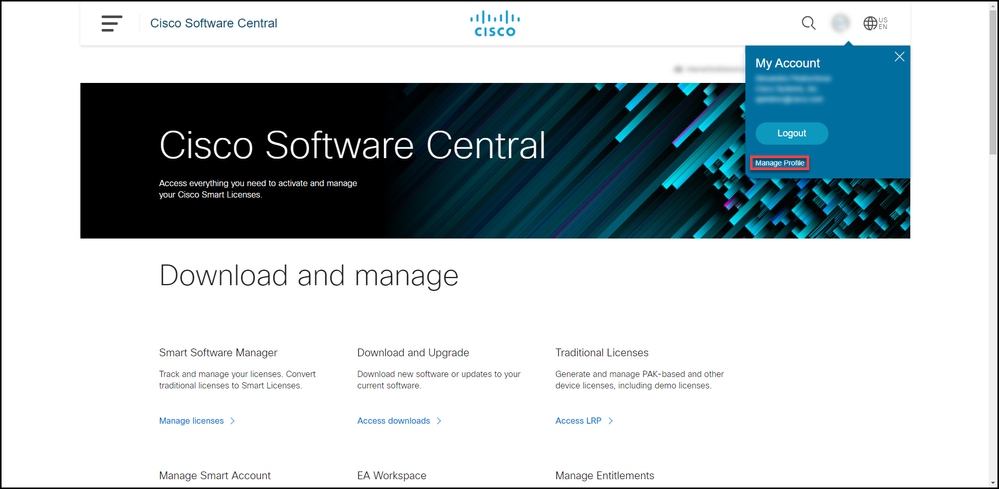
步骤 3:
在Profile Management页面上,单击Access Management。
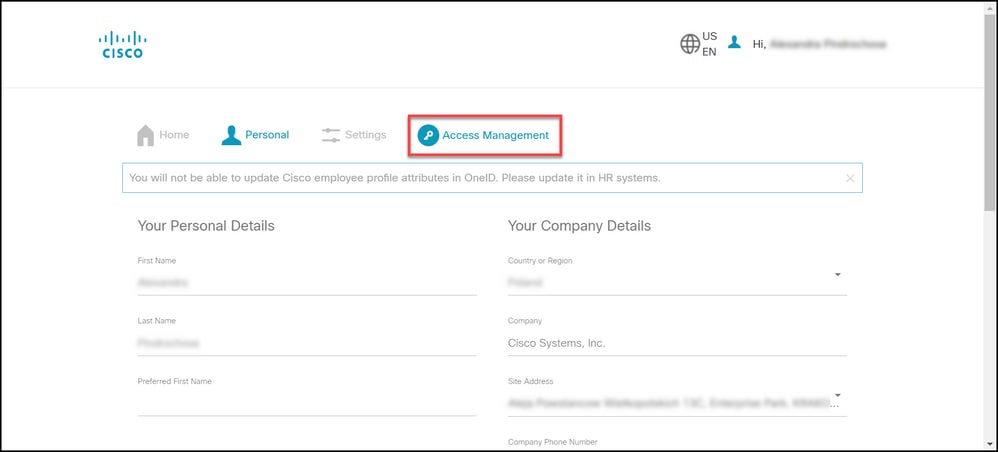
步骤 4:
在Access选项卡的Services & Support下,单击Add Access。
注意:如果您的服务合同已经与您的Cisco.com帐户关联,您可以在“当前访问权限”选项卡上找到您的当前合同。如果您已经请求将服务合同与您的Cisco.com帐户关联,您可以在“您的访问请求”选项卡上找到您的访问请求。
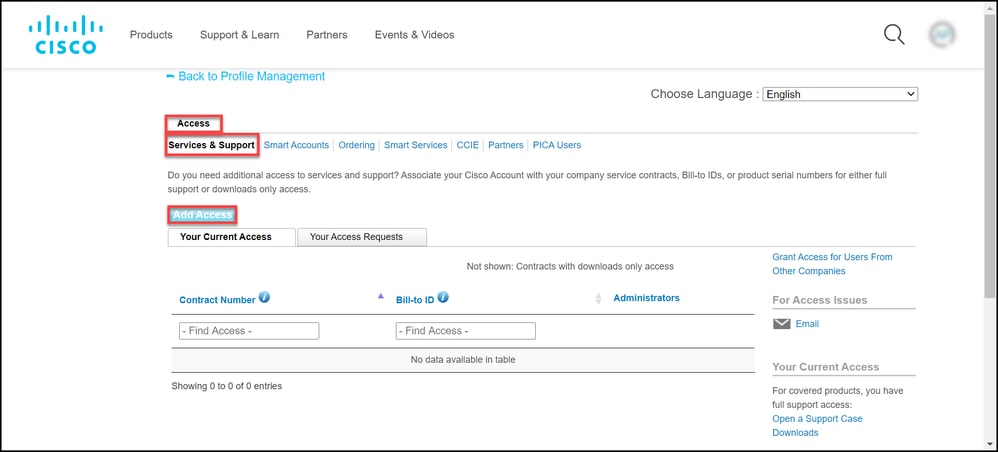
步骤 5:
在Add Access对话框中,选择TAC和RMA案例创建、软件下载、支持工具以及Cisco.com上已授权的内容,然后单击Go。
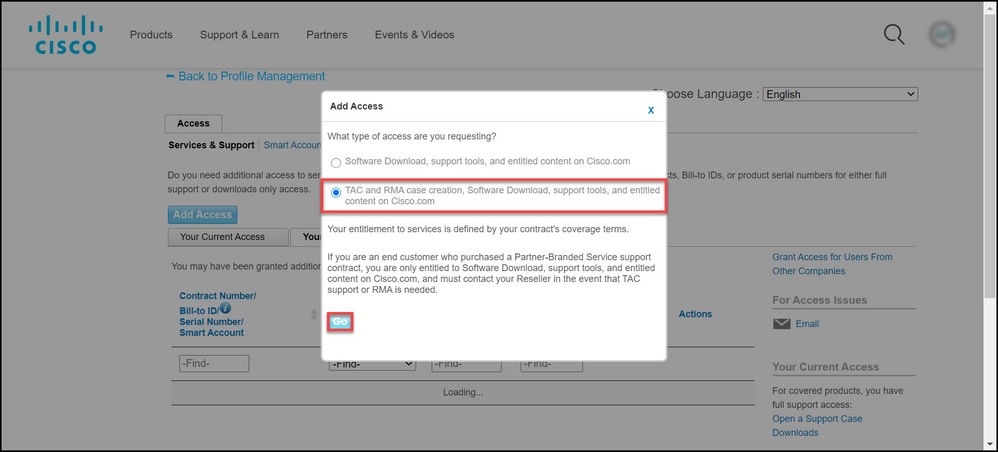
步骤 6:
选择Specific Contract(s)单选按钮,然后选择By Service Contract Number(s)并在该合同旁边的字段中输入服务合同编号。单击 submit。
步骤结果:如果合同中的信息(例如,公司名称)与您的Cisco.com帐户中的信息匹配,则合同会自动添加到您的Cisco.com帐户。如果由于信息不匹配导致自动化失败,则需要手动进一步验证授权。如果出现这种情况,思科将在两小时内与您联系,要求您进一步说明。
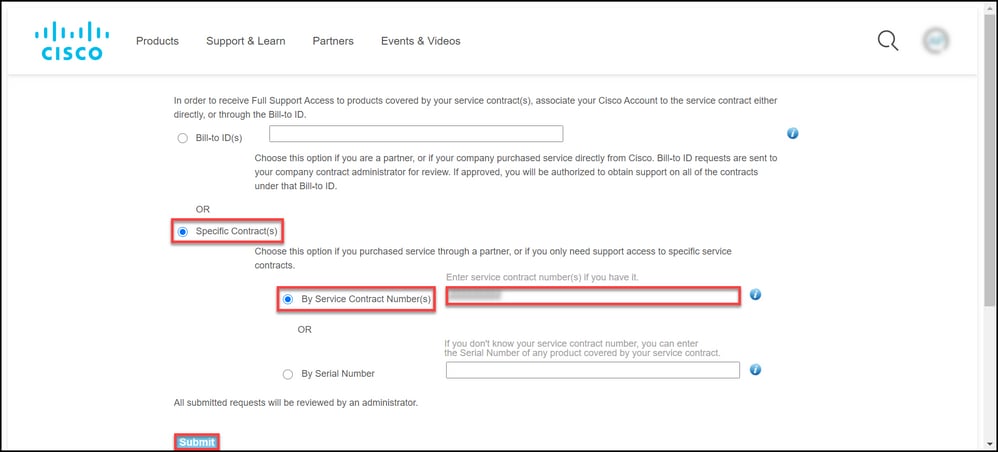
故障排除
要管理与您的帐户相关的合同,请访问https://rpfa.cloudapps.cisco.com/rpfa/profile/edit_entitlement.do。如果您在合同方面需要进一步帮助,请发送电邮至web-help-sr@cisco.com。
相关信息
如何将 CUCM 的已使用 PAK 转换为智能许可证